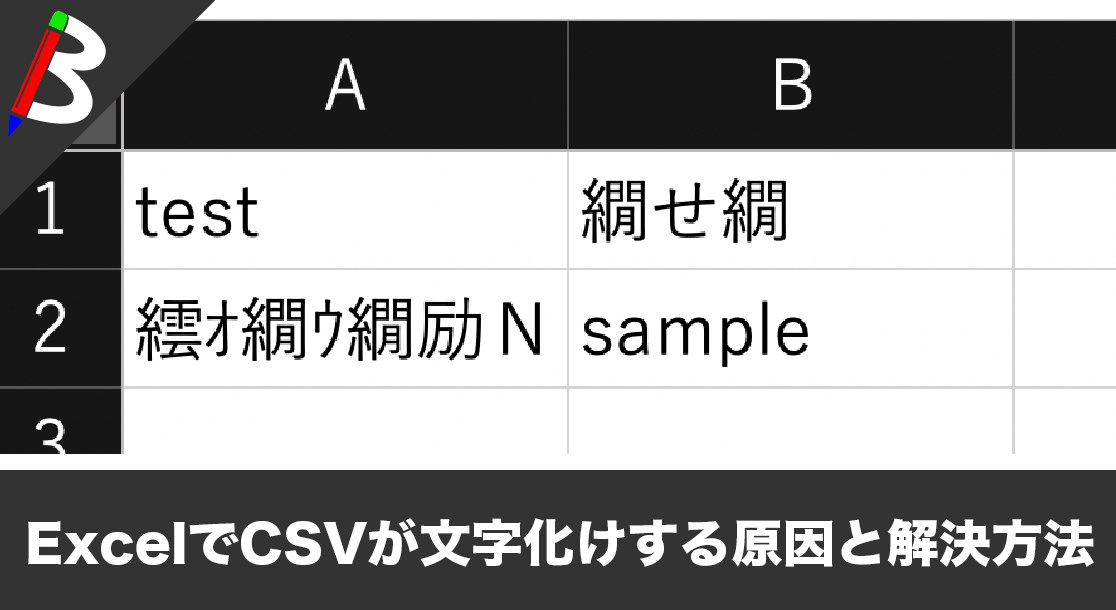ねこじゃすり
猫を魅了する魔法の装備品!
【最新機種】GoPro hero11 Black
最新機種でVlogの思い出を撮影しよう!
[ノースフェイス] THE NORTH FACE メンズ アウター マウンテンライトジャケット
防水暴風で耐久性抜群なので旅行で大活躍です!
ペヤング ソースやきそば 120g×18個
とりあえず保存食として買っておけば間違いなし!
レッドブル エナジードリンク 250ml×24本
翼を授けよう!
モンスターエナジー 355ml×24本 [エナジードリンク]
脳を活性化させるにはこれ!
ドラゴンクエスト メタリックモンスターズギャラリー メタルキング
みんな大好き経験値の塊をデスクに常備しておこう!
スポンサーリンク
目次
Gmailのエイリアス機能
What’s?
皆さんはGmailを使っていますか?
Androidが復旧していたり、様々なWebサービスでのソーシャルアカウントログインが主流となってきているので、大体の方がGoogleアカウントを持っていると思います。
Googleアカウントを持っていれば、Gmailを無料で使うことが出来ます。
また、基本的には1Googleアカウント1アドレスですが、エイリアスという機能を利用することで、1Googleアカウント複数アドレスを擬似的に実現することが出来るので、今回はそちらのやり方をご紹介致します。
手順
前知識
メールアドレスは基本的に
{アカウント名}@{ドメイン名}
という組み合わせで成り立っています。
共通事項
エイリアス機能を利用する方法は幾つかありますが、今回ご紹介するものは基本的にGmail側の設定のみですぐ利用出来ます。
設定方法
アカウント部分に「+」でキーワードを指定する
アカウント名の部分に「+」を用いてキーワードを指定することでエイリアス指定が可能です。
例えば、メールアドレスが
blogenist@gmail.com
だった場合、
blogenist+{任意のキーワード}@gmail.com
と、送信先アドレスを入力します。
この場合、+以降は無視され、
blogenist@gmail.com
に全てメールが送信されますが、一部Webサービス上は別のメールアドレスと認識されるので複数のアカウントを使い分ける際に便利です。
blogenist+dummy@gmail.comblogenist+admin.first@gmail.com
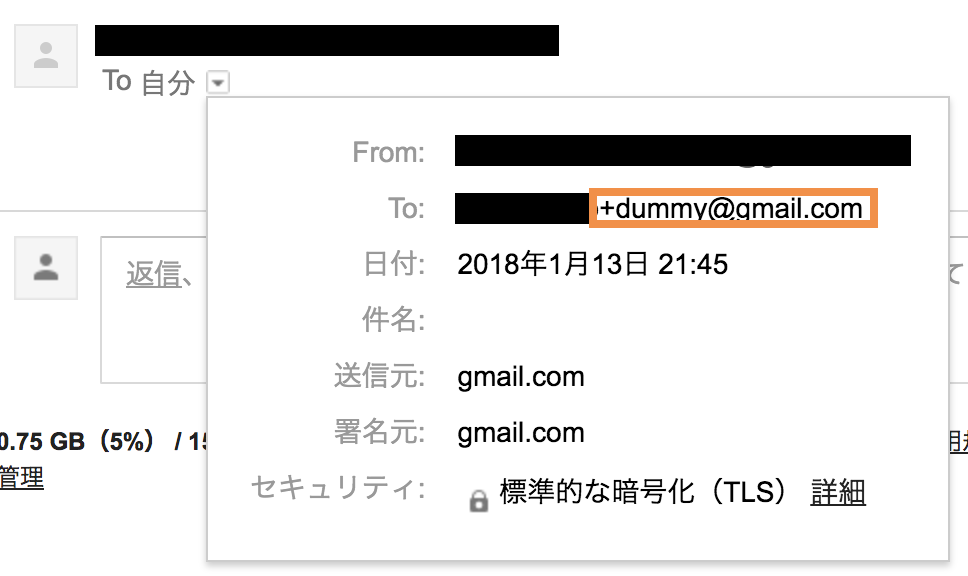
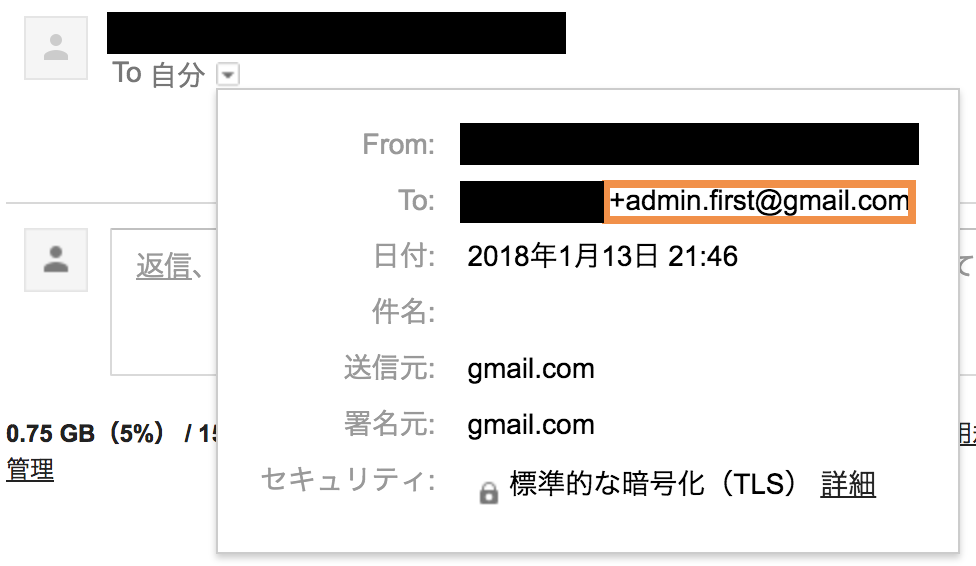
正常に届いています。
ドメイン部分を「googlemail.com」にする
ドメイン部分を「gmail.com」から「googlemail.com」に変えるだけでもエイリアスとして有効になります。
blogenist@googlemail.com
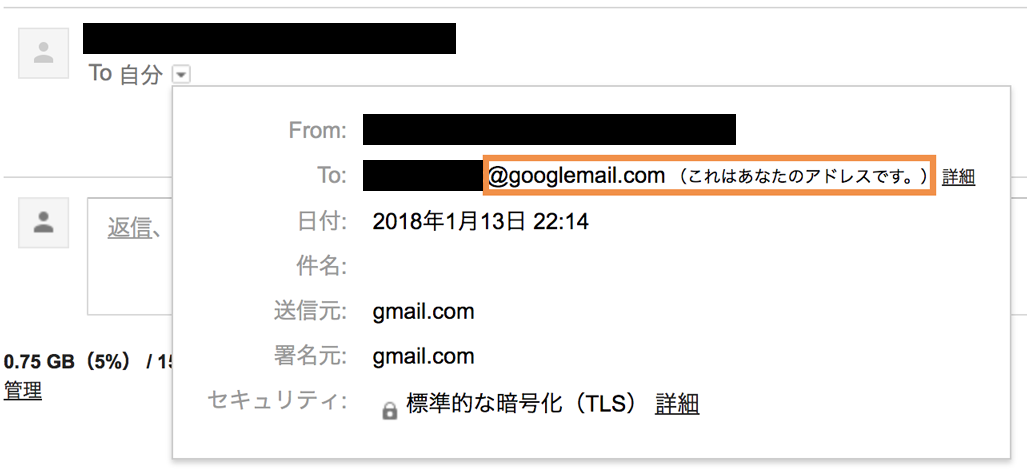 正常に届いています。
正常に届いています。
アカウント部分に「.」を含める
アカウント部分に「.」を含めるだけでもエイリアスとして有効になります。
Gmailではアカウント部分の「.」を取り除いた上で判別を行うようです。
.blogenist@gmail.comblogenist.@gmail.comblog.enist.@gmail.com
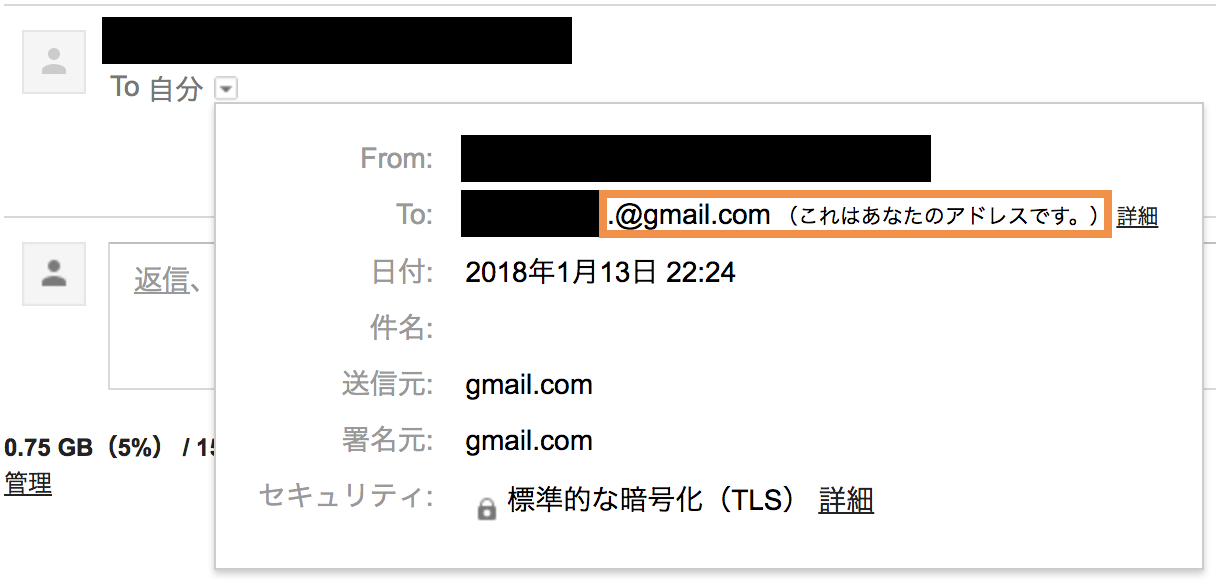
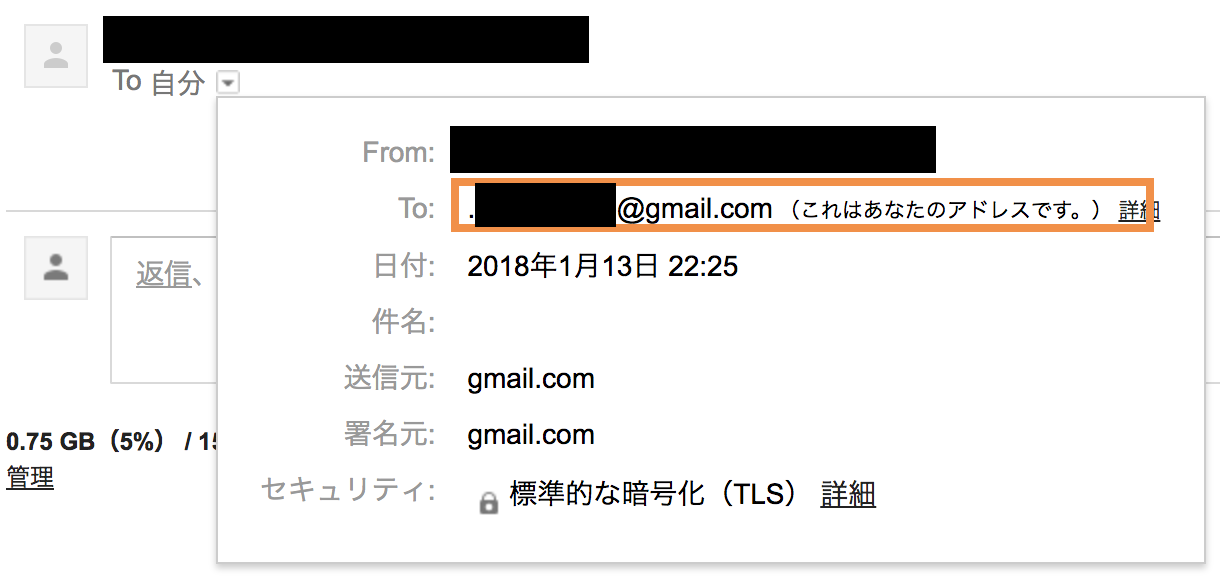
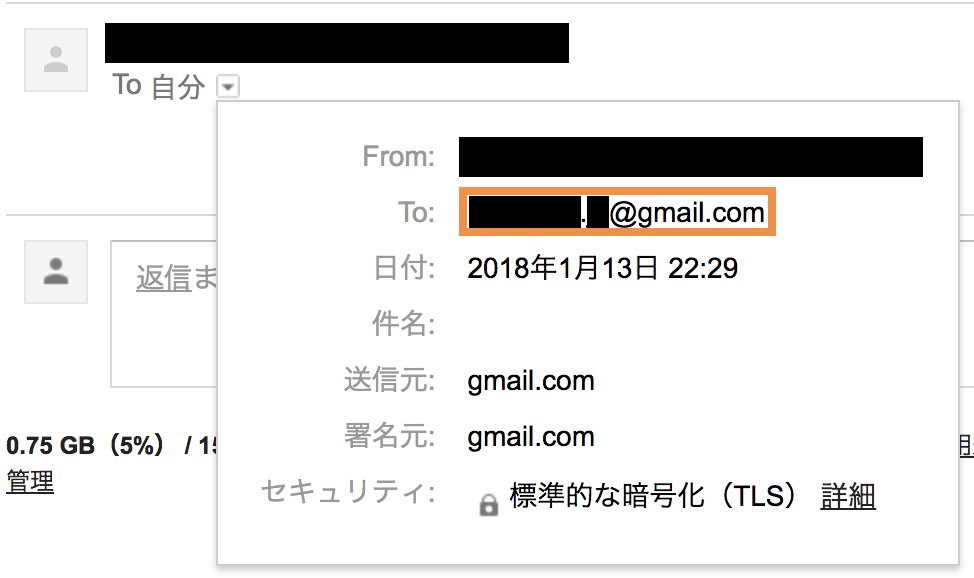
正常に届いています。
ただし、「blogenist…@gmail.com」のような形だと送信エラーになってしまいました。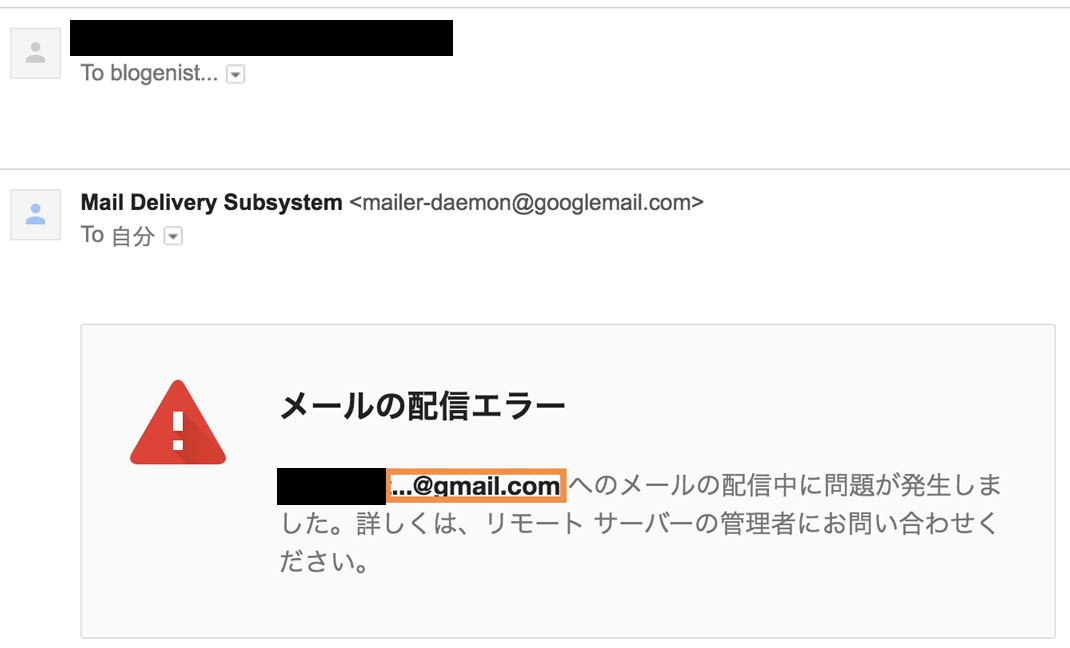
あとがき
このように、複数のメールアドレスを利用したい場合に同一のGoogleアカウントでもエイリアス機能を使うことで実現が出来ます。
Twitterなどで複数アカウントを作成したいが、一つのGoogleアカウントで管理したい!という場合に非常に便利ですので、是非お試しください♪